¡Favoritos! (Juego de palabras intencionado)
La posibilidad de guardar y reusar conexiones de proyecto en ArcGIS Pro
se agregó en la versión 2.0, y se llama Favoritos por un buen motivo. Quedó muy
atrás el tiempo en que uno tenía que recrear las conexiones de carpetas, bases
de datos y servidores al comenzar un nuevo proyecto en ArcGIS Pro.
Ahora puedes guardar tus conexiones más usadas en la nueva pestaña de Favoritos
(Favorites) en el panel Catálogo (Catalog).
Puedes generar
conexiones favoritas a:
Carpetas (Folders)
Bases de datos (Databases)
Servidores
(Servers)
Agregar un favorito:
Va uno de mis ejemplos favoritos:
(Abandono el juego de palabras
ya, ¿no?)
Supongamos que soy un contratista, y que trabajo para diferentes
empresas. La mayoría de estas empresas tiene base en Dinamarca. Para mi
trabajo, tengo una geodatabase “denmark” que contiene todos mis datos
específicos de Dinamarca.
En este ejemplo, quiero agregar a mis favoritos la conexión a esa
geodatabase que uso frecuentemente.
Con un proyecto de Dinamarca abierto,
encuentro mi geodatabase en el panel Catálogo (Catalog), hago clic derecho,
y elijo Añadir A Favoritos (Add to
Favorites).
Esto añade un acceso directo a mi
geodatabase en la pestaña Favoritos (Favorites).
Entonces, al abrir un nuevo proyecto, puedo ir a esta pestaña, hacer
clic derecho en mi geodatabase y agregar la conexión al proyecto nuevo.
¡Importante! ¡Esto no agrega la
conexión automáticamente en cada proyecto nuevo! (Ahora llegaremos a eso.)
Agregar un favorito
a cada proyecto:
Sigamos con el ejemplo.
También tengo una carpeta que contiene muchos conjuntos de datos de todo
el mundo. Vuelvo a usar esta carpeta y sus datos cada vez que empiezo un
proyecto nuevo. Quiero que esa conexión de carpeta ya esté generada cuando abro
un proyecto, para no tener que ir a la pestaña Favoritos (Favorites) y agregarla cada vez.
Entonces, una vez que haya añadido la
conexión de carpeta, o lo haya agregado a Favoritos, puedo hacer clic derecho
en la carpeta y elegir Agregar a nuevos proyectos (Add to New Projects).
Ahora que mi conexión de carpeta “Worldwide” está agregada a todos mis
nuevos proyectos, tiene un ícono de una chinche.
Renombrar,
reorganizar y quitar favoritos:
Cambiar nombre
En la pestaña Favoritos (Favorites),
hacer clic derecho Cambiar nombre (Rename) para cambiarle el nombre a
cualquiera de sus elementos favoritos. Este nombre se guarda como alias y no
afecta el nombre del elemento al que se hace referencia.
Quitar
En la pestaña Favoritos (Favorites),
hacer clic derecho en cualquier elemento para quitar el acceso directo de su
lista de favoritos.
Esto no elimina el elemento, ni lo quita de otros proyectos donde ya fue
agregado como favorito. Si quita un elemento que fue agregado a todos los
proyectos nuevos, ya no se agregará a proyectos futuros, pero no se quitará de
los proyectos en los que ya fue agregado.
Reorganizar
Arrastrar y soltar elementos dentro
de la pestaña Favoritos (Favorites) para reorganizarlos.
¿Necesitas más
favoritos?
Para más detalles acerca de cuándo
guardar o cómo administrar tus favoritos, ver la ayuda de Favoritos del proyecto.
__
Aeroterra es el único Distribuidor Autorizado por Esri Inc. (EE.UU.) para comercializar licencias y proveer soporte de la Plataforma ArcGIS en Argentina y Uruguay.









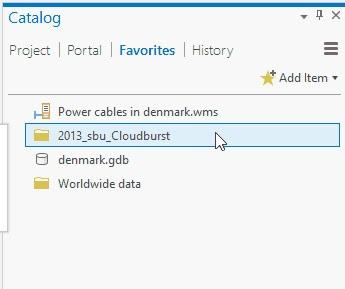


No hay comentarios:
Publicar un comentario